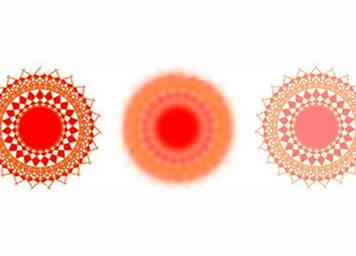mandala's[1] zijn meestal cirkelvormig van ontwerp en hebben een religieuze betekenis. Ze nemen veel tijd in beslag in het echte leven en zijn zelfs moeilijker om te perfectioneren. Hoeken en punten hebben ook een belangrijke rol bij het maken ervan.
Met Inkscape kunt u eenvoudige mandala's maken door slechts een beetje informatie in te voeren.
Notitie: Als een afbeelding in de volgende stappen te klein lijkt, gewoon Klik op de afbeelding voor een veel grotere maat!
Stappen
- 1 Download Inkscape hier, als je dit nog niet hebt geïnstalleerd. Maak je geen zorgen, dit programma is volkomen veilig en heeft geen enkele invloed op je computer.
-
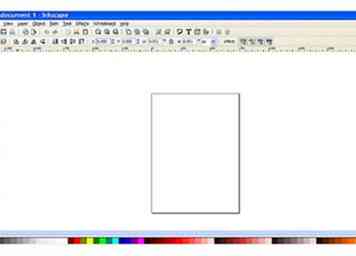 2 Open Inkscape. Het zal waarschijnlijk in de programmamanager van uw besturingssysteem zitten (de map Programma's in Mac OS X, het menu Start in Windows of het menu Toepassingen in de meeste Unix-bureaubladomgevingen).
2 Open Inkscape. Het zal waarschijnlijk in de programmamanager van uw besturingssysteem zitten (de map Programma's in Mac OS X, het menu Start in Windows of het menu Toepassingen in de meeste Unix-bureaubladomgevingen). -
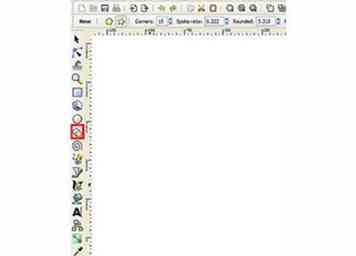 3 Selecteer het polygoongereedschap, die wordt weergegeven als een polygoon en een ster in de werkbalk.
3 Selecteer het polygoongereedschap, die wordt weergegeven als een polygoon en een ster in de werkbalk. - De volgende werkbalk is bovenaan zichtbaar:
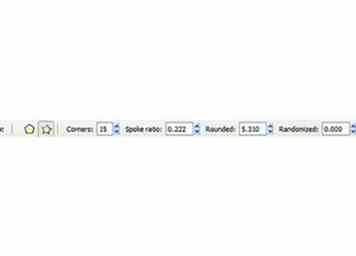
- De volgende werkbalk is bovenaan zichtbaar:
-
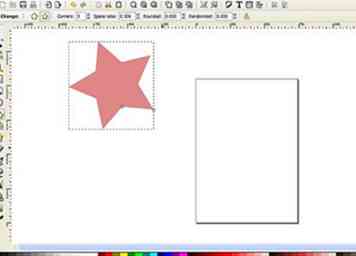 4 Klik en sleep om je vorm / ster te maken. Hoe meer je met je muis sleept buitenwaarts, hoe groter de ster zal zijn, en omgekeerd. Neem niet te veel tijd in beslag om het formaat te perfectioneren, maar zorg ervoor dat het gemakkelijk te manipuleren is.
4 Klik en sleep om je vorm / ster te maken. Hoe meer je met je muis sleept buitenwaarts, hoe groter de ster zal zijn, en omgekeerd. Neem niet te veel tijd in beslag om het formaat te perfectioneren, maar zorg ervoor dat het gemakkelijk te manipuleren is. - Terwijl je de gewenste veelhoek vormt, verschijnen er twee kleine witte vierkanten op een binnenste punt en een buitenste punt. Dit is om de vorm van de ster te maken.
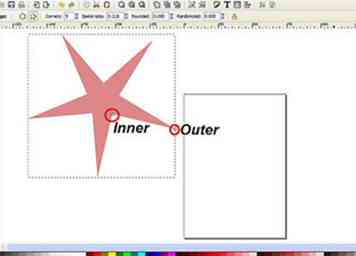
- Als je het buitenste vierkant naar buiten trekt, krijg je een dunnere, langere puntige ster, terwijl naar binnen trekken een kleinere ster wordt.
- Door het binnenste vierkant naar buiten te trekken, wordt de ster groter en breder, mogelijk wordt deze een vijfhoek. Als u deze induwt, wordt de ster over het algemeen dunner, dus wees voorzichtig wanneer u deze gebruikt.
- Bepaal je uiteindelijke vorm. Nogmaals, zolang de grootte gemakkelijk te gebruiken is, ga er mee akkoord; je hoeft niet exact te zijn.
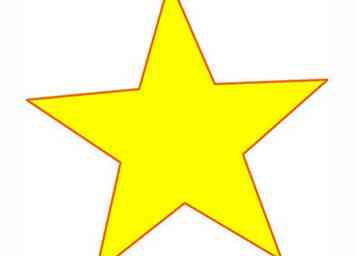
- Terwijl je de gewenste veelhoek vormt, verschijnen er twee kleine witte vierkanten op een binnenste punt en een buitenste punt. Dit is om de vorm van de ster te maken.
- 5 Bekijk de werkbalk opnieuw. Zie alle invoegtoepassingen? Dit zal de verschillende kwaliteiten van de sterren aanpassen. Verklaringen van de verschillende dingen in deze:
- De twee vormen
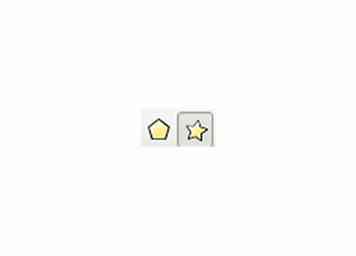
- Er is een vijfpuntige ster en een vijfhoek. Simpel gezegd, de vijfhoek is voor het maken van een veelhoek, en de ster voor, nou ja, een ster!
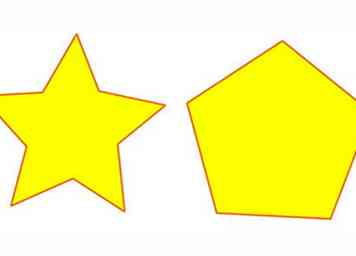
- Corners
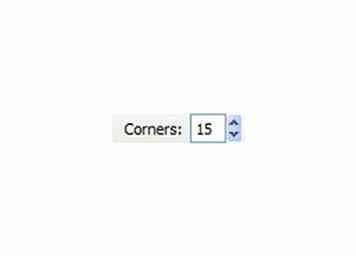
- Voor Polygon:
- Dit is voor het aantal punten / hoeken in de vorm. Je kunt een driehoek maken met 3, vierkant met 4, vijfhoek met 5, enz ...
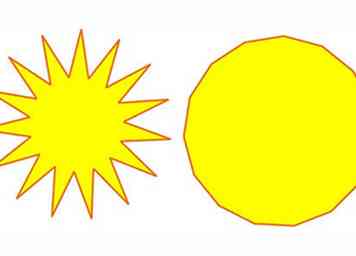
- Voor Star:
- Dit is de hoeveelheid verlengpunten in de ster. 3 voor driepuntige, 4 voor 4puntige, 5 voor 5puntige, enz ... Ook is er een onbeperkt aantal hoeken dat je kunt doen, hoewel het te rond begint te worden omdat het teveel toeneemt.
- Opmerking: er is geen 2 omdat het onmogelijk is om een vliegtuig figuur te maken met minder dan 3 zijden.
- Spaakratio
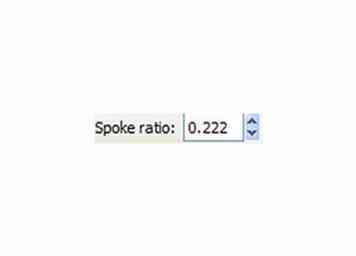
- Dit toont in feite hoe breed / dun de zijkanten en het midden zullen zijn. hoe hoger de verhouding, hoe breder de ster / polygoon zal zijn. Het wordt dunner naarmate het lager wordt.
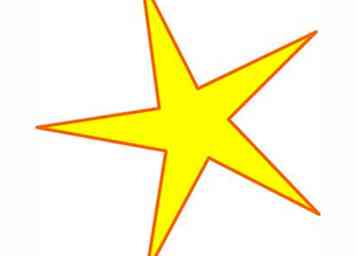
- De maximale verhouding is 1 (een ster wordt een veelhoek) en het minimum is .010 (vrij dun)
- afgeronde
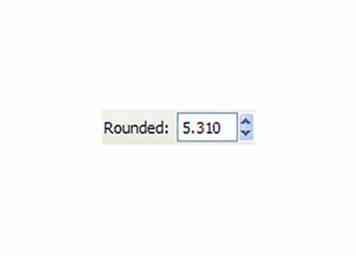
- Dit wordt gebruikt om afgeronde segmenten in de ster / polygoon te maken (of gewoon rond het punt); hoe groter het aantal, des te groter de vorm zal zijn, het gaat ook in negatieven, waar het de tegenovergestelde richting inslaat. Dit gaat in veel verschillende vormen en veranderingen als de andere delen van de vorm veranderen (hoek, spaakverhouding, enz ...). Dit is het belangrijkste onderdeel bij het maken van een mandala.
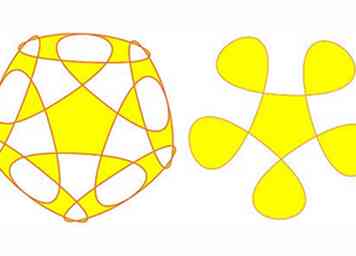
- Opmerking: hoe meer hoeken u toevoegt aan de mandala, hoe geavanceerder alles eruit zal zien.
- gerandomiseerde
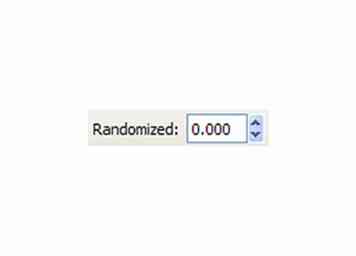
- Dit maakt de vorm asymmetrisch. Het is niet aanbevolen om dit onderdeel te gebruiken bij het maken van een mandala, omdat het belangrijk is om het zo geometrisch mogelijk te maken. U kunt de randomisatietool opslaan voor het maken van abstracte kunst.
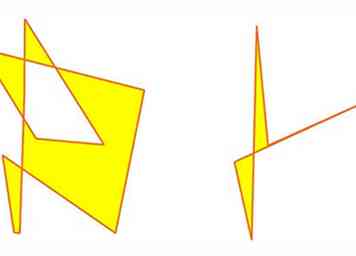
- Experimenteer hiermee! Het uitproberen van de knoppen is in dit geval van het kiezen tussen een groene en een rode knop misschien niet goed, maar in dit geval is het perfect! Zodra je het onder de knie hebt, zal het manipuleren van de vorm zijn veel gemakkelijker.
- Probeer een bestand te maken dat specifiek wordt gebruikt voor het maken van testontwerpen, op die manier kunt u veel meer ruimte besparen en gegevens opnemen voor de volgende keer, indien nodig.
- De twee vormen
-
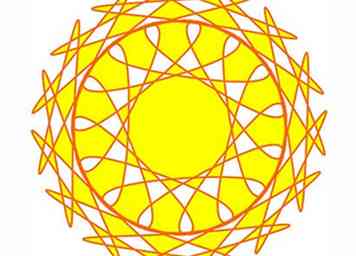 6 Start de echte mandala. Nadat je klaar bent met het uitwerken van wat je wilt doen, maak je de echte vorm. Voer de informatie in (of gebruik gewoon de pijlen!) En begin met het toevoegen van enkele afwerkingen. Je kan toevoegen gradiënten, vervaagt, wervelingen, of iets anders waar je aan denkt!
6 Start de echte mandala. Nadat je klaar bent met het uitwerken van wat je wilt doen, maak je de echte vorm. Voer de informatie in (of gebruik gewoon de pijlen!) En begin met het toevoegen van enkele afwerkingen. Je kan toevoegen gradiënten, vervaagt, wervelingen, of iets anders waar je aan denkt! - Het volgende is een voorbeeld van wat u zou doen. Onderzoek hoe de vorm kan veranderen met dergelijke eenvoudige acties:
- Het volgende is een voorbeeld van wat u zou doen. Onderzoek hoe de vorm kan veranderen met dergelijke eenvoudige acties:
-
 7 Probeer meerdere ontwerpen in te voegen. U kunt twee, drie, vier of zelfs meerdere ontwerpen overlappen in één. Dit kan echt een prachtig effect (een uitbarsting van kleuren, echt) maken en het nog aantrekkelijker maken. Zorg er echter voor dat u de dekking goed gebruikt, sommige dingen moeten meer vetgedrukt zijn dan andere, zodat u andere objecten transparanter kunt maken. Om dit te doen, selecteert u het object door er op te klikken een keeren klik vervolgens op de zwarte verfkwast bovenaan in een vak. Je komt met een ander venster. Er zullen twee schuifbalken zijn. Ze zijn als volgt geëtiketteerd:
7 Probeer meerdere ontwerpen in te voegen. U kunt twee, drie, vier of zelfs meerdere ontwerpen overlappen in één. Dit kan echt een prachtig effect (een uitbarsting van kleuren, echt) maken en het nog aantrekkelijker maken. Zorg er echter voor dat u de dekking goed gebruikt, sommige dingen moeten meer vetgedrukt zijn dan andere, zodat u andere objecten transparanter kunt maken. Om dit te doen, selecteert u het object door er op te klikken een keeren klik vervolgens op de zwarte verfkwast bovenaan in een vak. Je komt met een ander venster. Er zullen twee schuifbalken zijn. Ze zijn als volgt geëtiketteerd: - Vervaging Hiermee wordt de geselecteerde vorm lichter en 'vager'. Zorg ervoor dat je het niet te veel gebruikt, het ziet er tegen die tijd alleen maar uit als een wolk. deze functie is zeer aanbevolen voor het maken van achtergronden en dergelijke.
- ondoorzichtigheid Dit maakt de vorm transparanter of solide, maar als u deze te transparant maakt, kunt u deze mogelijk niet zien.
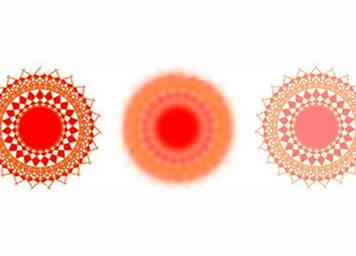
Facebook
Twitter
Google+
 Minotauromaquia
Minotauromaquia
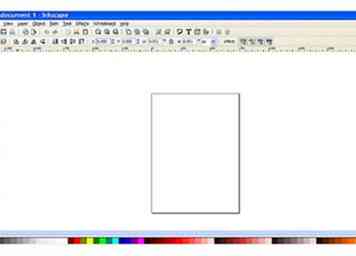 2 Open Inkscape. Het zal waarschijnlijk in de programmamanager van uw besturingssysteem zitten (de map Programma's in Mac OS X, het menu Start in Windows of het menu Toepassingen in de meeste Unix-bureaubladomgevingen).
2 Open Inkscape. Het zal waarschijnlijk in de programmamanager van uw besturingssysteem zitten (de map Programma's in Mac OS X, het menu Start in Windows of het menu Toepassingen in de meeste Unix-bureaubladomgevingen). 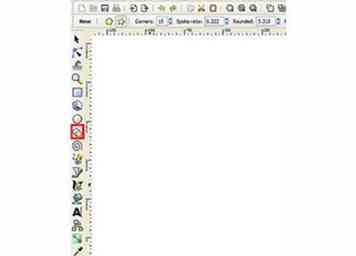 3 Selecteer het polygoongereedschap, die wordt weergegeven als een polygoon en een ster in de werkbalk.
3 Selecteer het polygoongereedschap, die wordt weergegeven als een polygoon en een ster in de werkbalk. 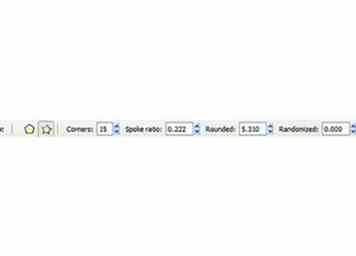
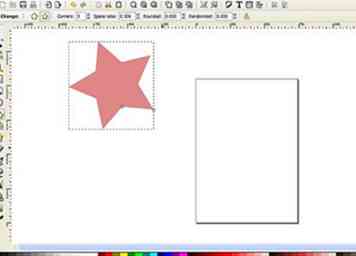 4 Klik en sleep om je vorm / ster te maken. Hoe meer je met je muis sleept buitenwaarts, hoe groter de ster zal zijn, en omgekeerd. Neem niet te veel tijd in beslag om het formaat te perfectioneren, maar zorg ervoor dat het gemakkelijk te manipuleren is.
4 Klik en sleep om je vorm / ster te maken. Hoe meer je met je muis sleept buitenwaarts, hoe groter de ster zal zijn, en omgekeerd. Neem niet te veel tijd in beslag om het formaat te perfectioneren, maar zorg ervoor dat het gemakkelijk te manipuleren is. 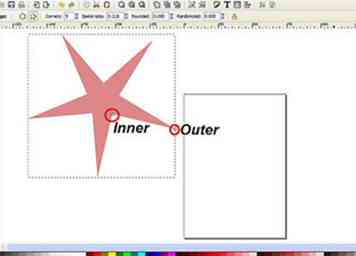
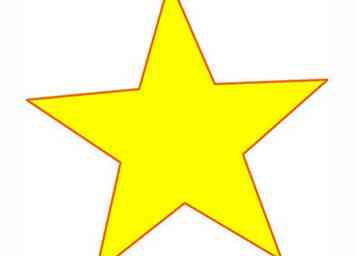
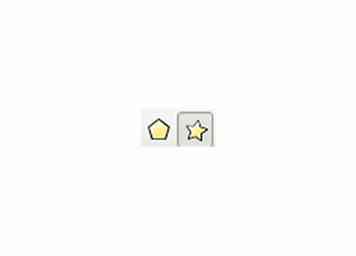
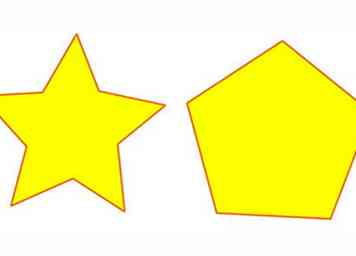
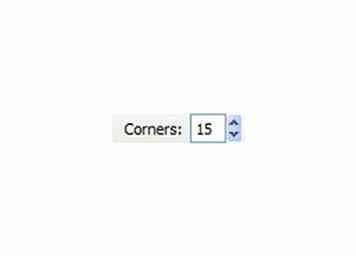
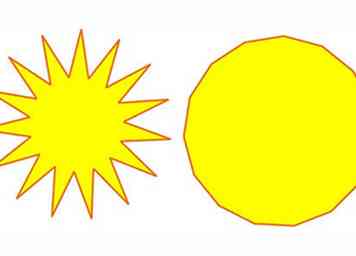
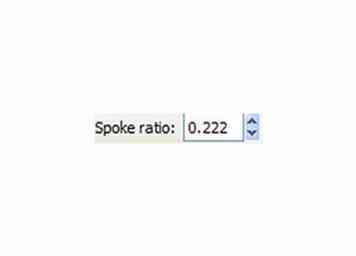
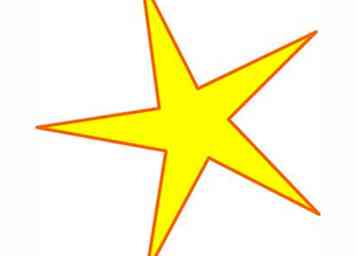
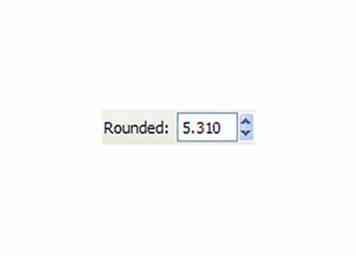
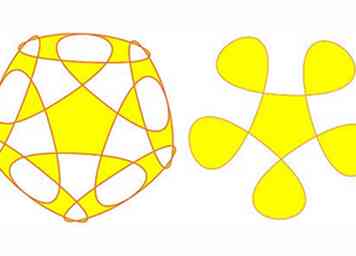
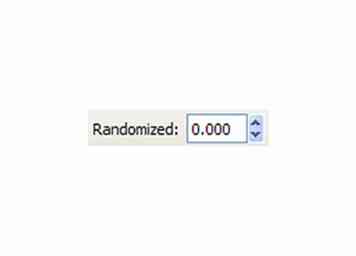
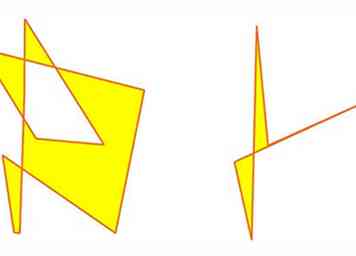
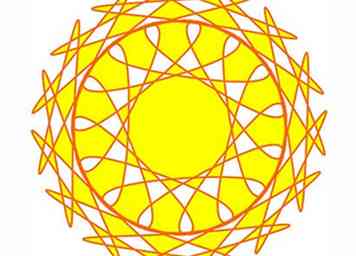 6 Start de echte mandala. Nadat je klaar bent met het uitwerken van wat je wilt doen, maak je de echte vorm. Voer de informatie in (of gebruik gewoon de pijlen!) En begin met het toevoegen van enkele afwerkingen. Je kan toevoegen gradiënten, vervaagt, wervelingen, of iets anders waar je aan denkt!
6 Start de echte mandala. Nadat je klaar bent met het uitwerken van wat je wilt doen, maak je de echte vorm. Voer de informatie in (of gebruik gewoon de pijlen!) En begin met het toevoegen van enkele afwerkingen. Je kan toevoegen gradiënten, vervaagt, wervelingen, of iets anders waar je aan denkt!  7 Probeer meerdere ontwerpen in te voegen. U kunt twee, drie, vier of zelfs meerdere ontwerpen overlappen in één. Dit kan echt een prachtig effect (een uitbarsting van kleuren, echt) maken en het nog aantrekkelijker maken. Zorg er echter voor dat u de dekking goed gebruikt, sommige dingen moeten meer vetgedrukt zijn dan andere, zodat u andere objecten transparanter kunt maken. Om dit te doen, selecteert u het object door er op te klikken een keeren klik vervolgens op de zwarte verfkwast bovenaan in een vak. Je komt met een ander venster. Er zullen twee schuifbalken zijn. Ze zijn als volgt geëtiketteerd:
7 Probeer meerdere ontwerpen in te voegen. U kunt twee, drie, vier of zelfs meerdere ontwerpen overlappen in één. Dit kan echt een prachtig effect (een uitbarsting van kleuren, echt) maken en het nog aantrekkelijker maken. Zorg er echter voor dat u de dekking goed gebruikt, sommige dingen moeten meer vetgedrukt zijn dan andere, zodat u andere objecten transparanter kunt maken. Om dit te doen, selecteert u het object door er op te klikken een keeren klik vervolgens op de zwarte verfkwast bovenaan in een vak. Je komt met een ander venster. Er zullen twee schuifbalken zijn. Ze zijn als volgt geëtiketteerd: